如今电脑已经成为我们日常生活中不可或缺的工具,然而有时候我们可能会遇到电脑无法连接Wifi的问题,这种情况可能会让我们感到困惑和焦虑,特别是在需要网络连接进行工作或学习的时候。所以了解为什么电脑搜不到网络以及如何解决这个问题是非常重要的。在本文中我们将介绍一些常见的原因和解决方法,帮助大家更好地应对电脑无法连接Wifi的情况。
电脑无法连接Wifi的解决方法
步骤如下:
1.回到桌面,邮件地垃圾开始按钮,如下图所示

2.右键开始菜单点击运行,如下图所示
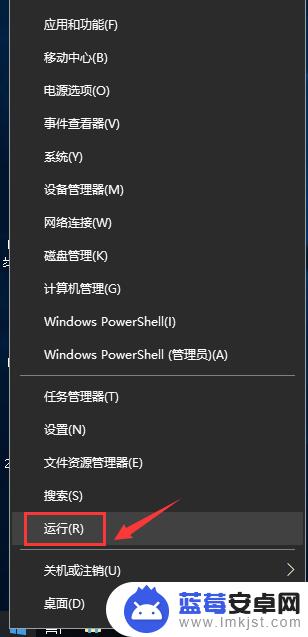
3.运行中输入ncpa.cpl,点击确定按钮,如下图所示
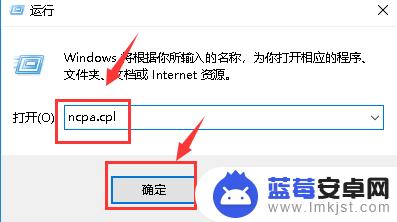
4.进入你的网络连接,右键单击无线网卡。选中禁用,如下图所示
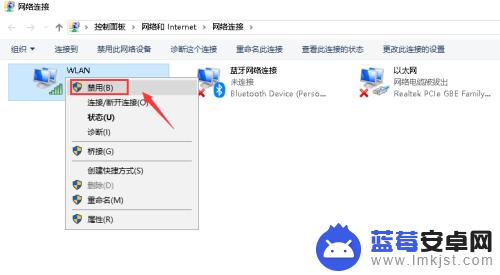
5.禁用成功后,右键单击网卡。选中启用,如下图所示
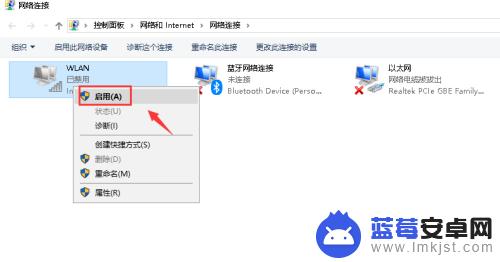
6.无线网络重启成功,如下图所示
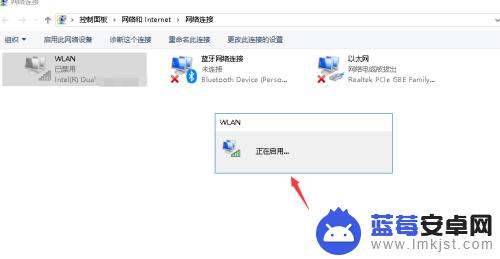
7.重新打开wifi扫描即可找到wifi信号,如下图所示
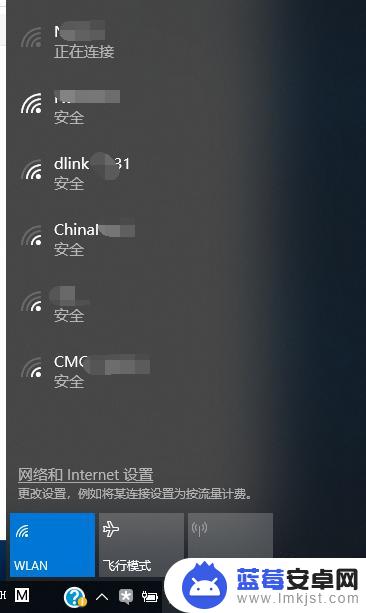
以上是为什么电脑无法搜索到网络的所有内容,如果您遇到类似问题,可以参考本文中介绍的步骤进行修复,希望对大家有所帮助。












